美图秀秀是款新一代的图片处理美化工具,通过它用户可以对图片进行美化、拼图、布置场景、添加边框和饰品等流行的特效处理,从而得到更加精致亮丽的图片。该软件界面直观简洁,操作起来十分地简单,相比于比Photoshop更加容易上手,让你可以在1分钟内搞定个性的图片、闪图、QQ头像、QQ空间图片,从此做图不求人,并且还有独家的非主流场景、摇头娃娃等功能,使你的照片在朋友圈脱颖而出。同时其中内置数百个逼真场景、非主流场景、可爱场景,让你1秒钟变明星,而且还支持导入更多场景文件,不会PS也能轻松制作。另外,新版本的美图秀秀中还有着医美级别的人像美容功能,智能整牙、肤色美白、自动祛皱、AI增发、面部重塑、瘦脸瘦身、增高塑形,让你轻松修出高清自然神颜。
ps:这里小编给大家带来的是美图秀秀绿色版,软件无需安装,下载解压后双击即可启动,亲测有效,为了让用户更好地使用这款软件,下文还附详细的图文使用教程,欢迎有需要的朋友下载体验。
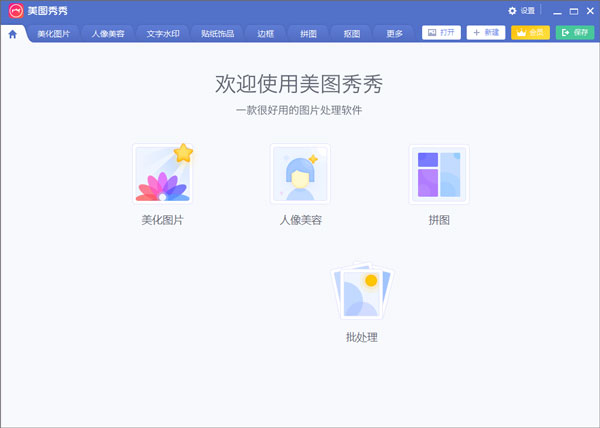
软件特色
1、史上最“傻瓜”,人人都会用!
界面直观,操作简单,比同类软件更好用!每个人都能轻松上手,从此做图不求人!
2、强大的人像美容功能
“美图秀秀”的磨皮(祛痘、祛斑)功能让你的皮肤更加细腻白晰!独有的眼睛放大、变色让你神采飞扬。还能加睫毛、加腮红哦。
3、精选可爱饰品、文字模板
自带1000多个素材,背景都是透明的,有很多是动画哦!支持导入更多素材,创意无极限。
4、轻松制作趣味场景
内置数百个逼真场景、非主流场景、可爱场景,让你1秒钟变明星!不会PS也能轻松制作,支持导入更多场景文件。
5、非主流闪图、闪字一键生成
独有的非主流闪图一键生成,N多动画特效任你选!还能随心所欲打出闪字哦,我闪我个性!
6、独家制作摇头娃娃
独家推出的摇头娃娃制作功能,只要点几下鼠标,就能把自己的照片做可爱的摇头娃娃,还可以恶搞朋友哦!
美图秀秀怎么美化图片
1、在本站下载并解压,得到美图秀秀绿色版;

2、软件无需安装,双击即可启动,如图;
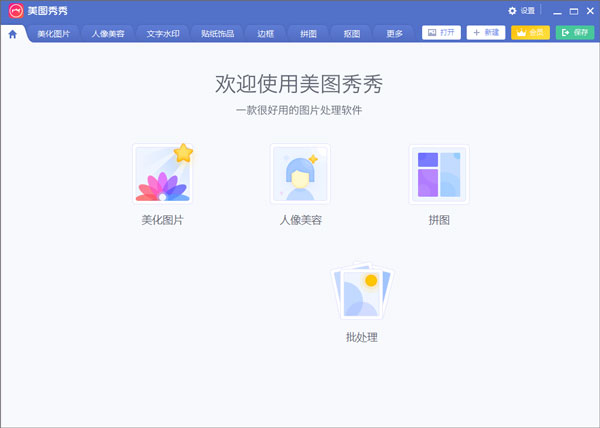
3、点击图片美化,选择要美化的图片;
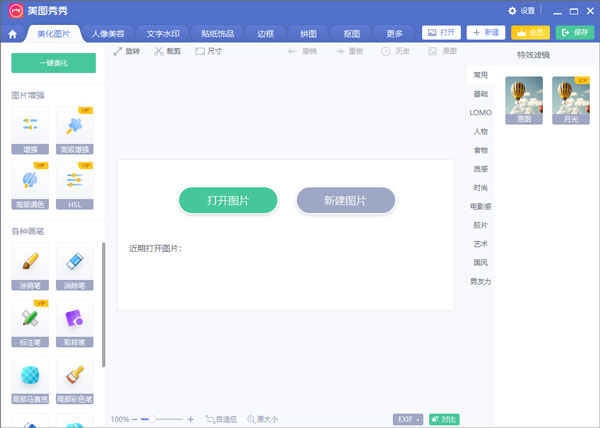
4、你可以一键美化,也可以根据自己想要的效果逐步进行修改;
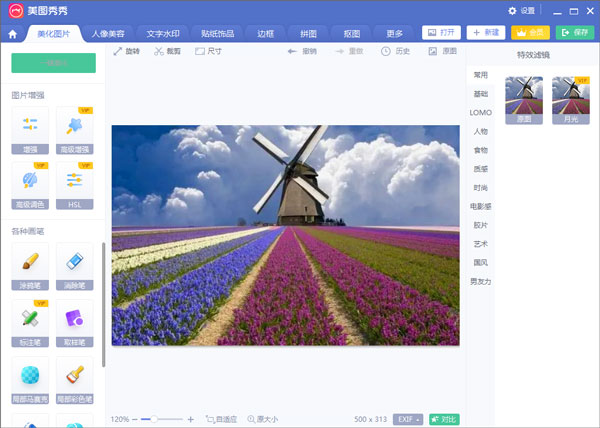
5、美化好后,点击右上角保存即可。
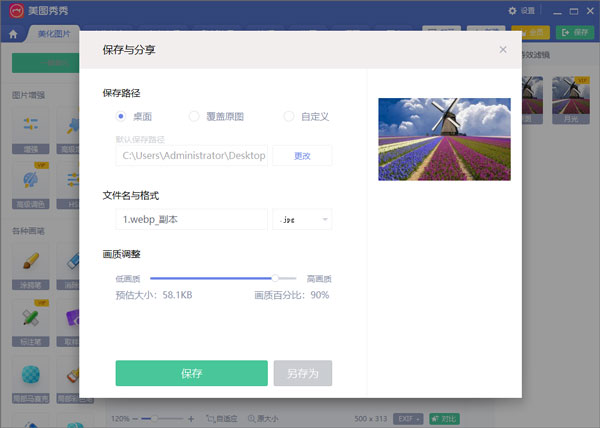
美图秀秀怎么换照片底色
1、打开电脑上的美图秀秀,进入到了美图秀秀中欢迎的界面中,进行选中一个”美化图片“的选项。
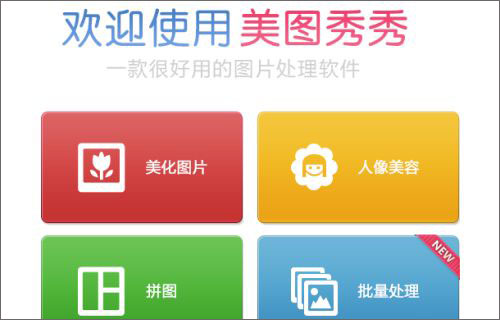
2、然后就直接进入到了美化图片的当中,进行点击“打开一张图片”的选项。

3、这样就把图片加载到美化图片的当中了,在换底色的图片背景,那么就需要进行把背景图片先去除,进行点击“抠图笔”的选项。
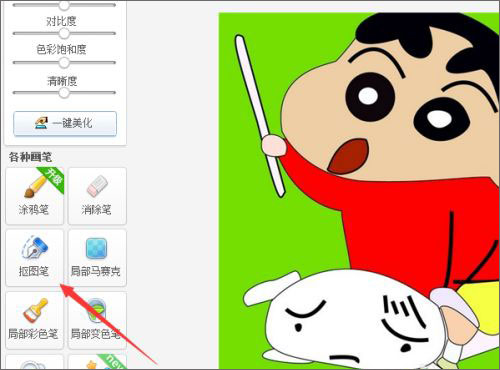
4、然后就会弹出了一个请选择一种抠图样式中,就可以进行选择一个”自动抠图“的按钮。
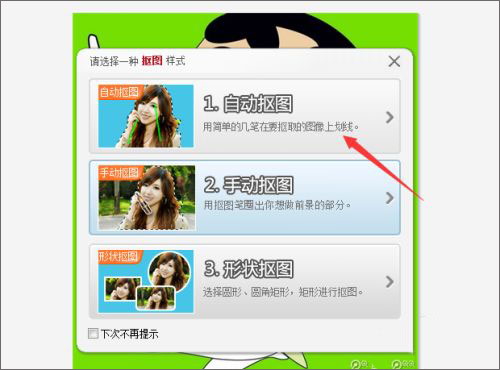
5、然后就可以进行把需要保留的图片中,进行画一条线即可。完成之后,只要进行点击右下角的位置中的“完成抠图”的选项。
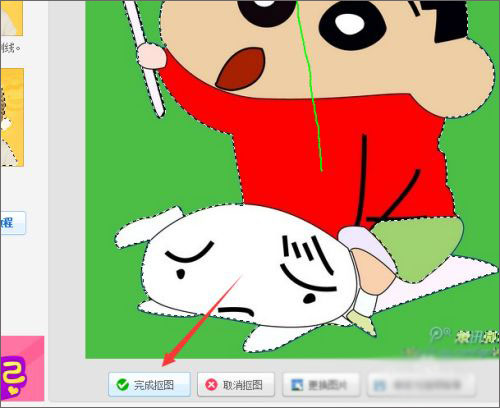
6、这样就完成了图片的抠图,抠图完成之后就需要进行更好背景了,进行点击“更换背景“的按钮。即可在电脑中进行选择需要作为背景图片。

7、图片选择完成了之后,那么就把图片的背景底色换完了。
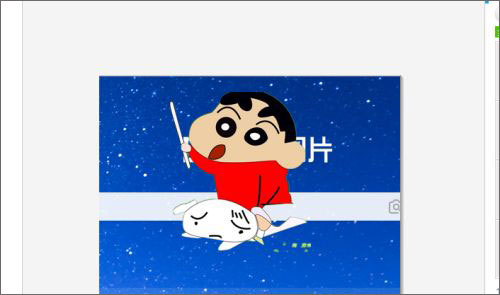
以上就是本次美图秀秀怎么换照片底色的全部介绍了,希望对你有所帮助。
功能介绍
【自然美妆】动态5D立体上妆,自然服帖的精致妆容,刚起床也能美美自拍!
【全能修图】涂鸦笔、文字、边框、贴纸、马赛克…打造个性涂鸦手帐Plog!
【趣味抠图】智能照片抠图,超多有趣玩法等你脑洞大开DIY!
【质感滤镜】各种风格轻松handle,手机拍照也能调出清透层次感!
【动态相机】超梦幻动态贴纸,提升你的萌属性,秒变精致小仙女!
软件亮点
【美图配方】最潮最酷的修图、视频配方每天更新,轻轻松松一键出片。
【视频剪辑】拯救剪辑小白,人人都能剪大片!0门槛轻松打造风格小视频。
【视频美容】视频博主都在用的高清视频后期人像精修,打造精致上镜脸。
【医美级人像美容】智能整牙、肤色美白、自动祛皱、AI增发、面部重塑、瘦脸瘦身、增高塑形…修出高清自然神颜。
其它版本下载
-
查看详情
美图秀秀电脑版 v7.5.4.1官方版
 206.88M
206.88M
-
查看详情
美图秀秀32位电脑版 v6.5.7.0官方版
 156.48M
156.48M
-
查看详情
美图秀秀破解版2023 v6.5.2.5附使用教程
 156.62M
156.62M
-
查看详情
美图秀秀2020电脑版旧版 附使用教程
 162.49M
162.49M
-
查看详情
美图秀秀经典版电脑版 v4.0.1官方版
 28.59M
28.59M
-
查看详情
美图秀秀电脑版2022旧版本 官方版
 28.59M
28.59M
发表评论
4人参与,2条评论- 第2楼网友发表于: 2010-12-08 09:36:48
- henhao1盖楼(回复)
- 第1楼网友发表于: 2010-05-20 16:06:27
- 真的很好呦!1盖楼(回复)
软件排行榜
热门推荐
 优动漫paint低配版 v1.11.8官方版804.52M / 简体中文
优动漫paint低配版 v1.11.8官方版804.52M / 简体中文 OpenCanvas(手绘软件) v7.0.25.0官方版33.7M / 简体中文
OpenCanvas(手绘软件) v7.0.25.0官方版33.7M / 简体中文 美图秀秀电脑版 v7.5.4.1官方版206.88M / 简体中文
美图秀秀电脑版 v7.5.4.1官方版206.88M / 简体中文 佐糖电脑版 v1.1.1.6官方版1017K / 简体中文
佐糖电脑版 v1.1.1.6官方版1017K / 简体中文 FastStone Photo Resizer V3.8官方版1.25M / 简体中文
FastStone Photo Resizer V3.8官方版1.25M / 简体中文 photozoom pro8官方版 v8.1.028.34M / 简体中文
photozoom pro8官方版 v8.1.028.34M / 简体中文 lumion10.5中文版 17.41G / 简体中文
lumion10.5中文版 17.41G / 简体中文 topaz denoise ai降噪软件汉化版 v3.7.23.69G / 简体中文
topaz denoise ai降噪软件汉化版 v3.7.23.69G / 简体中文 磨皮软件pt portrait 4.0.1 32&64位中文版39.49M / 简体中文
磨皮软件pt portrait 4.0.1 32&64位中文版39.49M / 简体中文 Ashampoo Photo Commander(图片处理软件) v16.3.2中文优化版75.28M / 简体中文
Ashampoo Photo Commander(图片处理软件) v16.3.2中文优化版75.28M / 简体中文




 优动漫paint低配版 v1.11.8官方版
优动漫paint低配版 v1.11.8官方版 OpenCanvas(手绘软件) v7.0.25.0官方版
OpenCanvas(手绘软件) v7.0.25.0官方版 佐糖电脑版 v1.1.1.6官方版
佐糖电脑版 v1.1.1.6官方版 FastStone Photo Resizer V3.8官方版
FastStone Photo Resizer V3.8官方版 photozoom pro8官方版 v8.1.0
photozoom pro8官方版 v8.1.0 lumion10.5中文版
lumion10.5中文版  topaz denoise ai降噪软件汉化版 v3.7.2
topaz denoise ai降噪软件汉化版 v3.7.2 磨皮软件pt portrait 4.0.1 32&64位中文版
磨皮软件pt portrait 4.0.1 32&64位中文版 Ashampoo Photo Commander(图片处理软件) v16.3.2中文优化版
Ashampoo Photo Commander(图片处理软件) v16.3.2中文优化版 赣公网安备36010602000168号,版权投诉请发邮件到ddooocom#126.com(请将#换成@),我们会尽快处理
赣公网安备36010602000168号,版权投诉请发邮件到ddooocom#126.com(请将#换成@),我们会尽快处理